Як закріпити на панелі завдань у Windows 10

У Windows 10 ви можете миттєво отримати доступ до потрібних програм, закріпивши їх на панелі завдань.
Іноді ви забуваєте свій пароль для Windows 7 і вам потрібно скинути його, щоб увійти на свій пристрій.
Хороша новина: робити це досить зручно. Існує функція, яка спрощує це, а також ряд хитрощів командного рядка, які можуть допомогти вам скинути забутий пароль.
Найпростіший спосіб - скинути пароль у Windows 7 за допомогою командного рядка. Якщо на вашому ПК з Windows 7 є інші облікові записи адміністратора, ви можете легко ввійти в Windows 7 через них.
Після входу ви можете легко скинути пароль, який ви забули. Це можна зробити за допомогою командного рядка та наступних кроків:
1. Натисніть кнопку Пуск.
2. Перейдіть до вікна пошуку та введіть «cmd». Ви отримаєте свій результат.
3. Клацніть правою кнопкою миші результат та виберіть Запуск від імені адміністратора з наведених параметрів. Це відкриє адміністративний командний рядок.
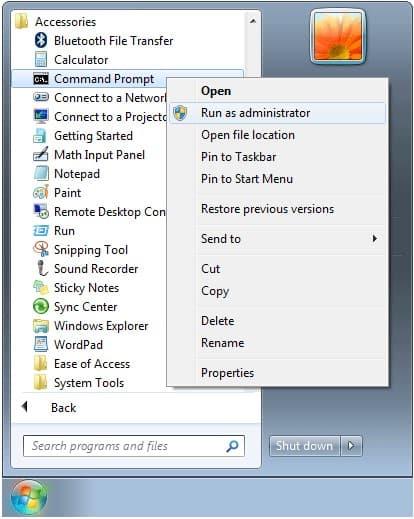
4. Після його відкриття запустіть команду для скидання втраченого/забутого пароля.
5. Замініть ім'я облікового запису на ім'я користувача та замініть новий_пароль на новий.
Іншим методом, який ефективно використовується для скидання пароля, є використання командного рядка в безпечному режимі. Багато версій сімейства Windows, включаючи Windows 7, мають вбудований обліковий запис адміністрування, який прихований, і за замовчуванням цей обліковий запис не має жодного пароля.
Якщо ви забули пароль облікового запису, який ви регулярно використовуєте, ви можете отримати доступ до цього вбудованого облікового запису адміністратора в безпечному режимі. Звідти ви можете скинути пароль, який ви забули за допомогою командного рядка, виконавши такі дії:
1. Коли ви запускаєте Windows, натисніть і утримуйте клавішу F8, доки не з'явиться екран Додаткові параметри завантаження.
2. Відпустіть ключ.
3. За допомогою клавіші зі стрілкою виберіть Безпечний режим з командним рядком і натисніть клавішу Enter.
4. На екрані входу ви побачите вбудований обліковий запис адміністратора, який зазвичай прихований.
5. Після того, як ви ввійдете в систему, система автоматично запустить командний рядок.
6. Виконайте потрібну команду, і ви успішно скинете пароль Windows 7 за мить секунди.
Тут важливо зазначити, що цей метод не працюватиме, якщо обліковий запис адміністратора вимкнено.
Трюк Utilman.exe
Інший спосіб скидання пароля Windows 7 - це хитрість Utilman.exe. Щоб скористатися цим трюком, просто виконайте такі дії:
1. Використовуйте інсталяційний диск Windows 7 для завантаження комп'ютера. Як тільки з’явиться екран «Встановити Windows», слід натиснути SHIFT + F10. Це відкриє командний рядок.
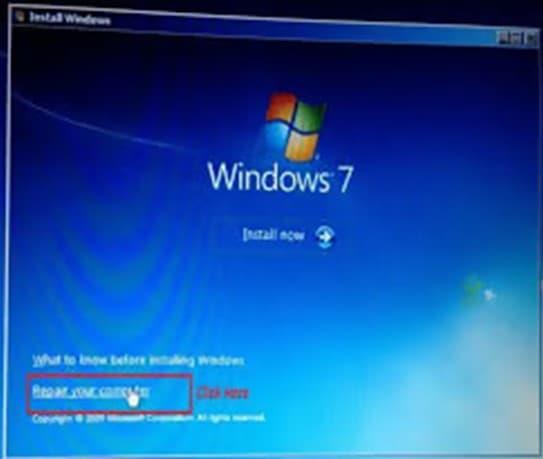
2. Введіть наведені нижче команди.
3. Замініть C: дисководом, на якому була встановлена система Windows 7.
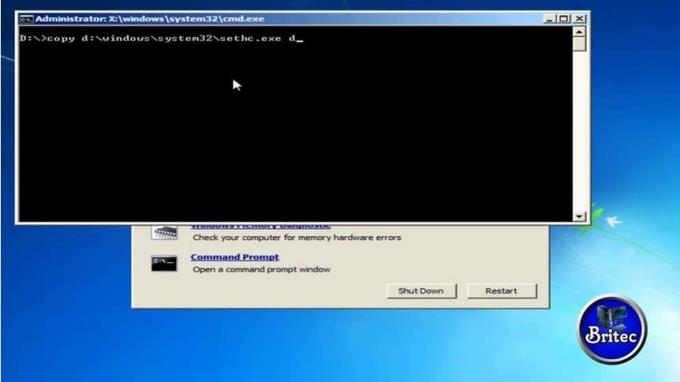
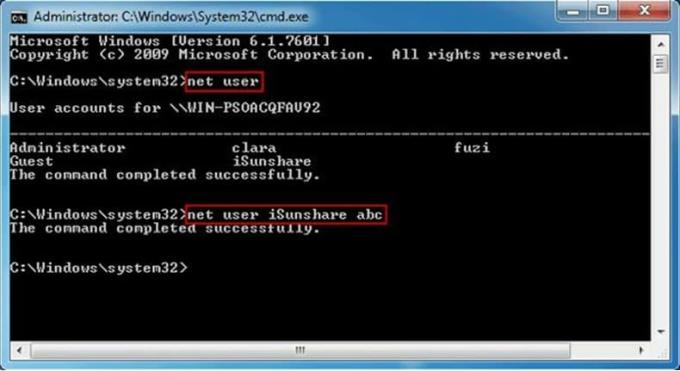
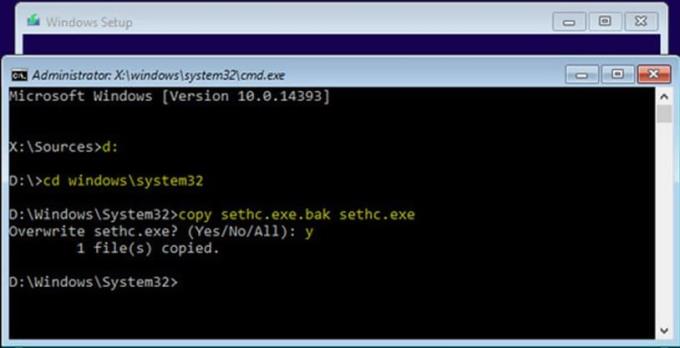
а. C:
б. компакт-диск (маленькими літерами) windows\system32,
c. потім використовувати,
d. ren (маленькі літери) Utilman.exe Utilman.exe.bak
e. і нарешті,
f. копіювати (маленькі літери) cmd.exe Utilman.exe
4. Замініть C: диском, на якому ви зберегли свою систему Windows 7. Перезавантажте ПК. Скинути пароль.
Існують переваги та недоліки, незалежно від того, чи вирішите ви залишитися на Windows 7 або перейти на нову систему. Обміркуйте свої варіанти і вирішіть для себе, що буде найкращим варіантом для ваших потреб або потреб вашої компанії.
Плюси
– Дешевше
– Більше не навчатись
– Більшість програм працюють
– Без міграції
Мінуси
– Більше немає підтримки
– Деякі програми не працюватимуть
– Зниження безпеки
– Зменшення корисності з часом
Ви можете придбати USB-накопичувач і приєднатися до мільйонів користувачів по всьому світу на платформі, яка вважається галузевим стандартом.
У Windows 10 ви можете миттєво отримати доступ до потрібних програм, закріпивши їх на панелі завдань.
Встановлення фонових малюнків Reddit як фону не вплине на корисність веб-сайту, але допоможе вам під час серфінгу.
Microsoft оголосила, що січень 2020 року ознаменує кінець життя Windows 7, а це означає, що офіційна підтримка продукту більше не працюватиме.
Загальновідомий факт, що більшість програм, які належать Facebook, тепер мають функцію «Історії». Він також присутній у WhatsApp у формі «Статус WhatsApp». На жаль, більшості користувачів доводиться вдаватися до створення скріншота.
Ми досліджуємо функції Office 365 або Office 2019 і визначаємо, чи є це правильною покупкою.
Windows 10 є останнім доповненням до сімейства Windows, і Microsoft поставила собі за мету розробку оновленої ОС зробити її безпечнішою та безпечнішою.
Windows 10 має багато нових функцій, але з усіх Cortana є однією з найкращих. Ви навіть можете використовувати його для вимкнення ПК.
Якщо ви володієте технікою, ви можете скористатися цими інструкціями, щоб встановити One UI Beta на Galaxy Note 9, S9 і S9 Plus.
Animoji був однією з найбільш обговорюваних функцій iPhone, коли був запущений Animoji, але на даний момент вони були обмежені лише iPhone X. Однак є спосіб отримати щось подібне на своєму пристрої Android.
Безперервне виконання завдань завжди приносить задоволення. Постійні відволікання можуть розчарувати і дратувати. Те ж саме стосується роботи на екрані. Неодноразово спливає реклама
Особливо в ситуаціях на робочому місці вам слід знати важливі ярлики в Microsoft Outlook, щоб полегшити вашу роботу та швидше вирішувати будь-які завдання.
У світі гравців Windows вважається однією з найкращих платформ для використання. Windows 10 щороку отримує кілька оновлень, які покращують ігри на ПК за допомогою спеціальної оптимізації програмного забезпечення.
Загалом зрозуміло, що одна з основних відмінностей між iPhone та Android полягає в тому, що телефони Android не можуть використовувати iMessage. Причина, по якій люди вважають, що iMessage не є варіантом
Кілька користувачів Android можуть мати власний простір із власними програмами та даними на своїх пристроях. Ось як усе це налаштувати.
Windows 10 — це операційна система Microsoft, яка була запущена в 2015 році. Це одна з основних операційних систем Microsoft. Користувачі Windows 10 час від часу отримують оновлення програмного забезпечення. Ці оновлення намагаються покращити робочі можливості Windows 10s, але загальне майбутнє не зрозуміле, і навіть ті, хто знайомий з продуктами Microsoft, не зовсім впевнені, що чекає на ОС.
Акронім NFC розшифровується як Near Field Communication. Як випливає з назви, він забезпечує зв’язок між сумісними пристроями, які знаходяться на близькій відстані.
Якщо ви користувач Windows, ви можете натрапити на чорну стрілку. Ви можете побачити чорну стрілку в усіх версіях Windows у диспетчері пристроїв. Що вони означають?
Android Pie, також відомий як Android 9 Pie, є останньою версією ОС Android. Вперше він був запущений у 2018 році, і оновлення доступне майже для всіх нових телефонів Android.
Телефони Android використовують одну з найкращих і найстабільніших доступних операційних систем, але іноді ця операційна система може викликати проблеми. Якщо ви відчуваєте, що щось не так, спробуйте перезавантажити пристрій у безпечному режимі, щоб перевірити, чи це усуне проблему.
У цьому огляді продукту ми досліджуємо, чи варто оновлення до Microsoft Office 2019.
Існує багато причин, чому ваш ноутбук не може підключитися до Wi-Fi, і тому існує багато способів виправити цю помилку. Якщо ваш ноутбук не може підключитися до Wi-Fi, ви можете спробувати наступні способи вирішення цієї проблеми.
Після створення завантажувального USB-накопичувача для встановлення Windows користувачам слід перевірити його працездатність, щоб побачити, чи було створено його успішно.
Кілька безкоштовних інструментів можуть передбачати збої диска до їх виникнення, даючи вам час на резервне копіювання даних та своєчасну заміну диска.
За допомогою правильних інструментів ви можете просканувати свою систему та видалити шпигунське програмне забезпечення, рекламне ПЗ та інші шкідливі програми, які можуть ховатися у вашій системі.
Коли комп’ютер, мобільний пристрій або принтер намагається підключитися до комп’ютера Microsoft Windows через мережу, наприклад, може з’явитися повідомлення про помилку «мережевий шлях не знайдено» — помилка 0x80070035.
Синій екран смерті (BSOD) – це поширена і не нова помилка Windows, яка виникає, коли на комп’ютері виникає якась серйозна системна помилка.
Замість виконання ручних операцій та операцій прямого доступу у Windows, ми можемо замінити їх доступними командами CMD для швидшого доступу.
Як і у Windows 10, ви також можете використовувати стороннє програмне забезпечення, щоб зробити панель завдань Windows 11 прозорою.
Після незліченних годин використання ноутбука та настільної системи колонок у коледжі, багато людей виявляють, що кілька розумних покращень можуть перетворити їхній тісний простір у гуртожитку на найкращий стрімінговий центр, не витрачаючи при цьому багато грошей.
Тачпад ноутбука призначений не лише для вказівки, клацання та масштабування. Прямокутна поверхня також підтримує жести, які дозволяють перемикатися між програмами, керувати відтворенням медіа, файлами та навіть переглядати сповіщення.




























